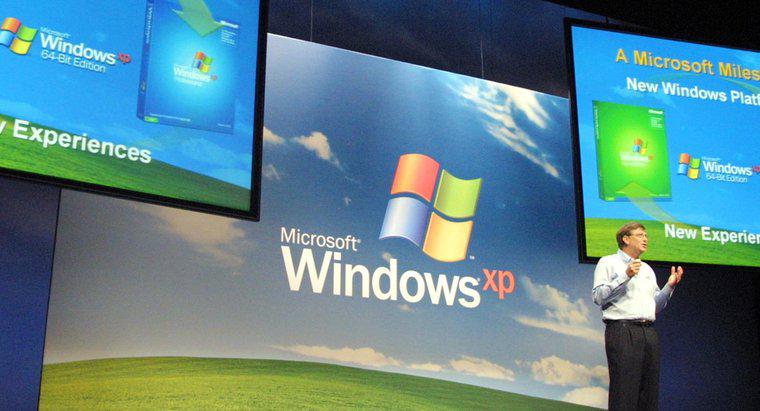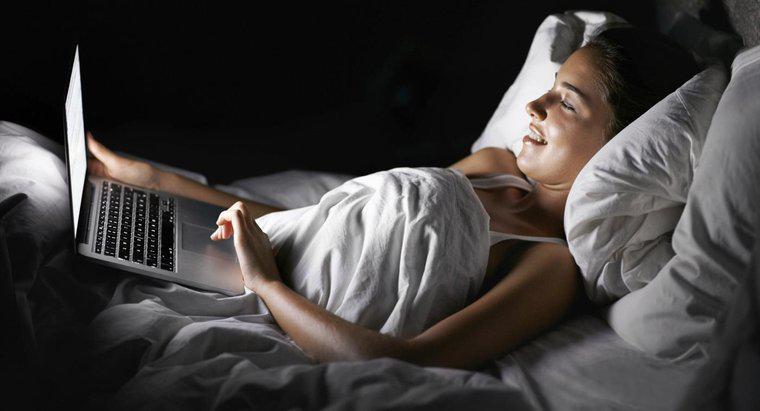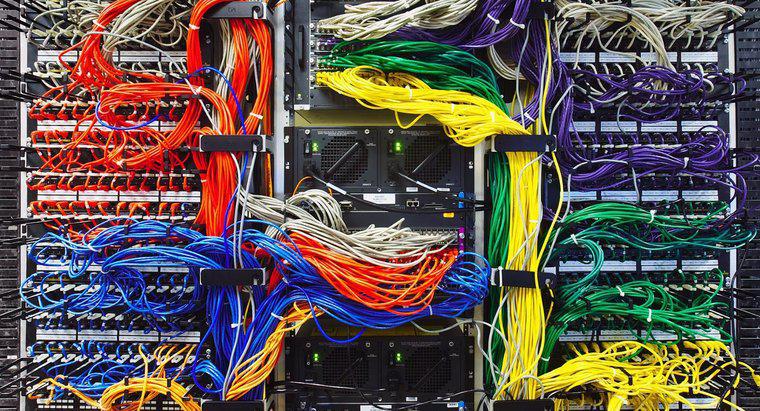Per stampare un documento da un'origine online, aprirlo in una scheda separata utilizzando un browser Web come Google Chrome e utilizzare la funzionalità di stampa integrata selezionando la stampante e modificando parametri quali dimensioni e margini. In alternativa, scarica il documento sul tuo computer e usa Microsoft Word o un visualizzatore di PDF come Adobe Acrobat Reader per stampare il documento.
Dopo aver aperto il documento in una scheda separata, accedi alla schermata Stampa in Google Chrome facendo clic sul pulsante del menu e selezionando l'opzione Stampa, oppure usa la scorciatoia da tastiera premendo P mentre tieni premuto Ctrl. Fare clic sul pulsante Cambia nella sezione Destinazione per selezionare la stampante, specificare quali pagine si desidera stampare e selezionare le opzioni desiderate dai menu a discesa per specificare il layout, i colori, il formato della carta e i margini. Infine, fai clic sul pulsante Stampa.
Per stampare un documento dopo averlo scaricato come file DOC o DOCX, aprirlo in Microsoft Word, fare clic su File e selezionare l'opzione Stampa. Selezionare il numero di copie che si desidera stampare, selezionare la stampante dal menu a discesa, fare clic sul collegamento Imposta pagina per modificare i margini, le dimensioni e il layout e fare clic sul pulsante Stampa. Se non riesci a stampare un documento PDF a causa del contenuto corrotto, fai clic sull'icona della stampante, fai clic su Avanzate e seleziona l'opzione Stampa come immagine per aggirare il problema.